Mis Estudios
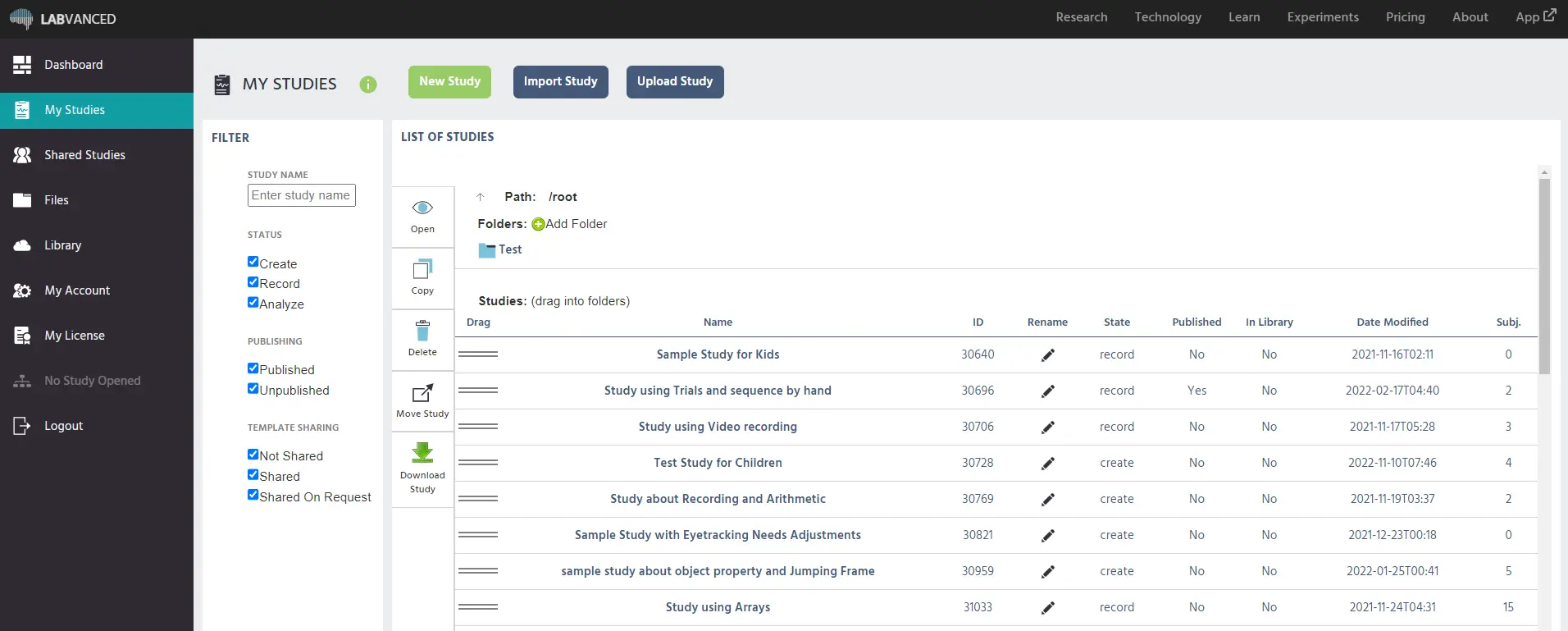
Cuando inicias sesión en tu cuenta de Labvanced, 'Mis Estudios' es una opción del menú en el lado izquierdo de tu pantalla que muestra todos los experimentos que tienes bajo tu cuenta personal en Labvanced. Puedes crear, importar y subir cualquier estudio que prefieras. En la parte superior de la página hay botones para esto:
- Nuevo Estudio: El primer botón verde en la parte superior te permite crear un nuevo estudio directamente desde esta página al hacer clic en él.
- Importar Estudio: El segundo botón en la parte superior te da acceso a un cuadro de diálogo para importar estudios de la Biblioteca Pública de Experimentos.
- Subir Estudio: El tercer botón te permite subir archivos .json externos a Labvanced (disponible solo para titulares de cuentas premium o de licencia de laboratorio).
Como se indica, para crear un nuevo estudio, simplemente presiona el botón verde ‘Nuevo Estudio’ en la parte superior. Como resultado, aparecerá un cuadro de diálogo con configuraciones en tu pantalla:
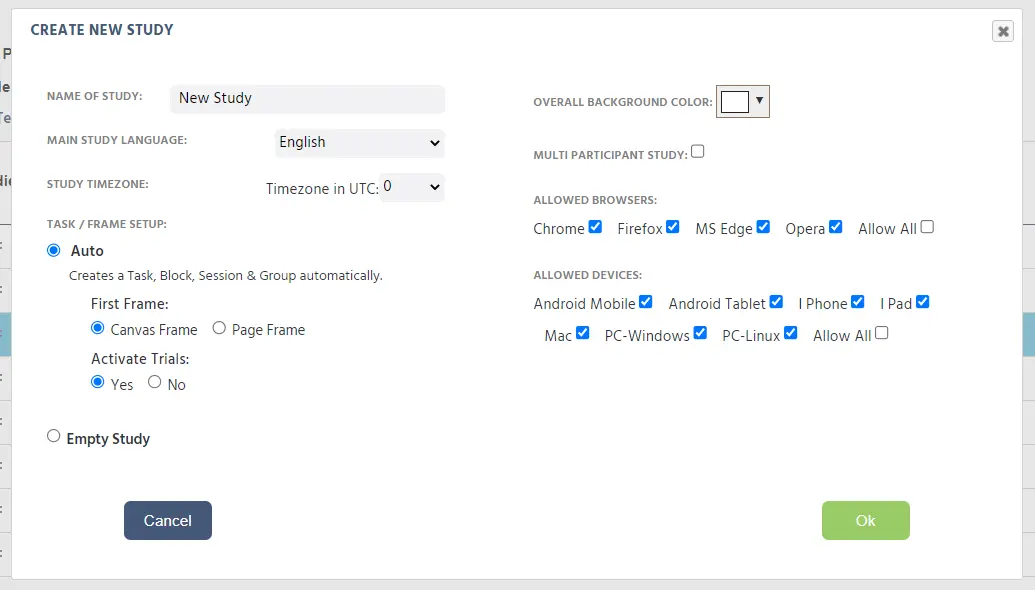
Usando el cuadro de diálogo mostrado arriba, puedes especificar varias configuraciones sobre tu nuevo estudio, como el idioma que deseas usar para el experimento, la zona horaria, la configuración de la tarea o marco, el color de fondo, si deseas habilitar un estudio con múltiples participantes, los navegadores y dispositivos a través de los cuales deseas que se ejecute el experimento.
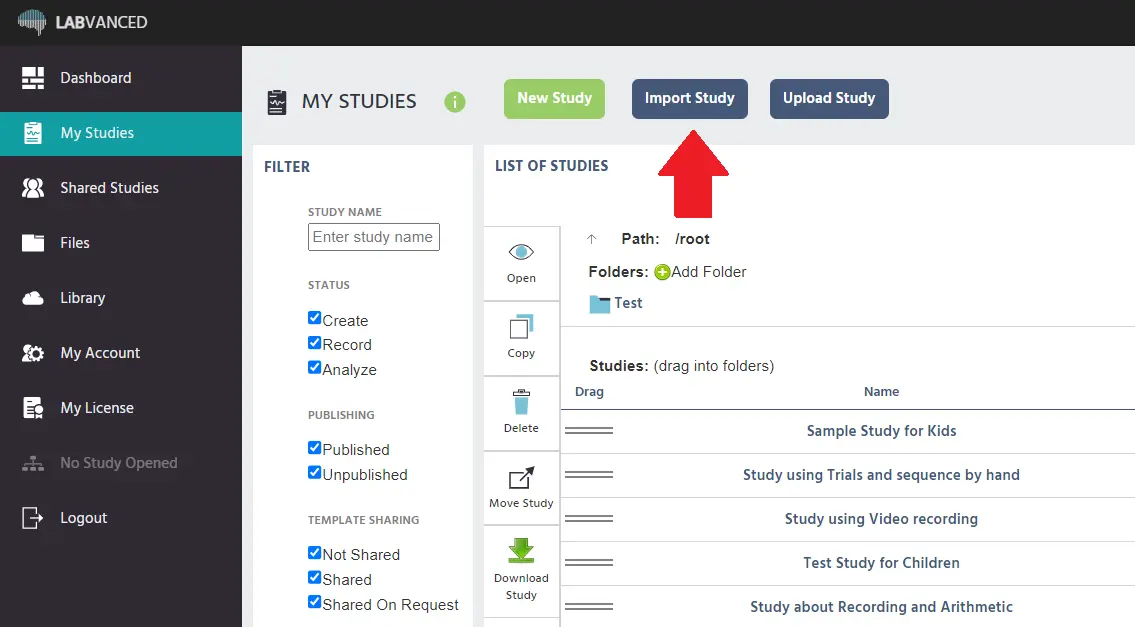
Si deseas importar un estudio, utilizas el segundo botón, el botón ‘Importar Estudio’ que se encuentra en esta página, y aparecerá otro cuadro de diálogo:
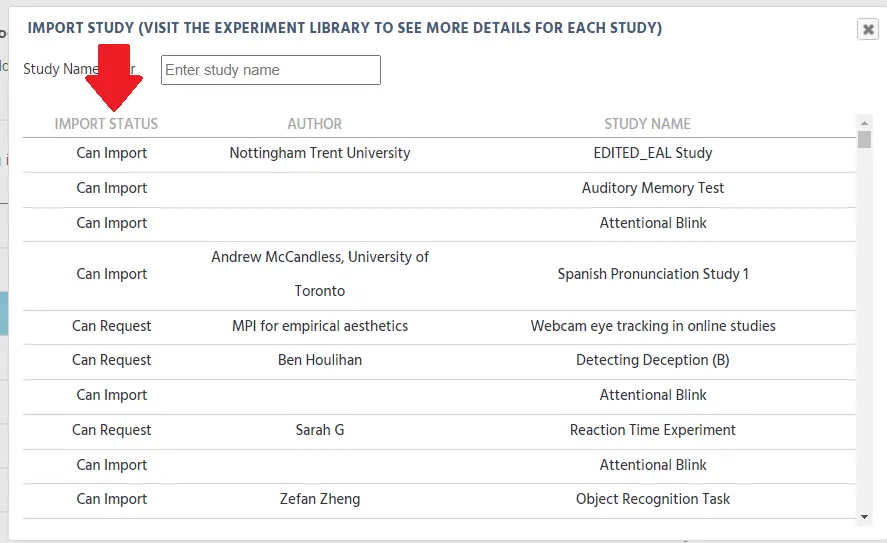
Usando el cuadro de diálogo mostrado arriba, puedes buscar un título de estudio específico de la Biblioteca Pública de Experimentos para importar utilizando el campo ‘Nombre del Estudio’. También puedes buscar según la universidad o el autor.
Ahora, si el estudio está disponible para ser importado, la columna a la izquierda titulada ‘Estado de Importación’ indicará si puedes importar el estudio directamente (etiquetado como ‘Se Puede Importar’) o si necesitas solicitar el permiso del autor antes de obtener una copia de su experimento (etiquetado como ‘Se Puede Solicitar’).
Los estudios importados se añadirán directamente a tu lista de ‘Mis Estudios’ y se nombrarán como “importado + título del estudio.” Es importante notar que hay algunas limitaciones aquí; los usuarios gratuitos pueden importar estudios públicos seleccionados. Los usuarios gratuitos también pueden importar estudios disponibles en Labvanced para que puedan tener referencias al hacer los suyos.

Avanzando, también puedes subir un estudio directamente a Labvanced haciendo clic en el botón ‘Subir Estudio’ en la página de ‘Mis Estudios’, como se muestra a continuación:
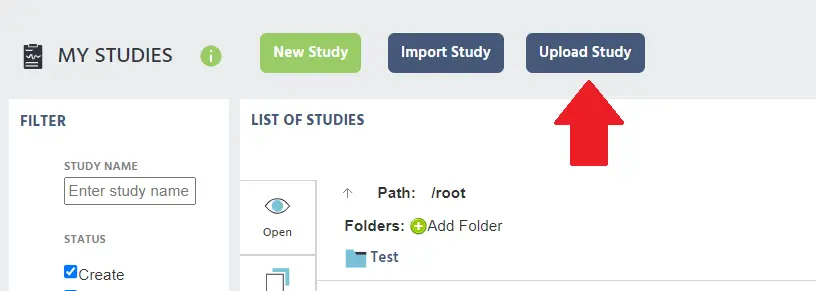
Sin embargo, subir estudios solo está permitido para titulares de cuentas premium o de licencia de laboratorio. Aquí es donde puedes subir un archivo .json externo.
En la página de ‘Mis Estudios’, verás una lista de todos tus estudios, pero también algo de información general sobre los estudios, resaltada a continuación, como:
- Nombre: El nombre dado del estudio en línea específico
- ID: El ID único del estudio
- Renombrar: La opción de renombrar el estudio, haciendo clic en el icono de lápiz
- Estado: El estado actual del experimento, ya sea que esté en la etapa de crear, grabar o analizar
- Publicado: Si el estudio ha sido publicado y está disponible para tus participantes
- En Biblioteca: Si el estudio está disponible públicamente en la Biblioteca Pública de Experimentos de Labvanced
- Fecha Modificada: La marca de tiempo de cuándo ocurrió la última modificación al estudio
- Subj.: El número de sujetos que han participado hasta la fecha en el estudio
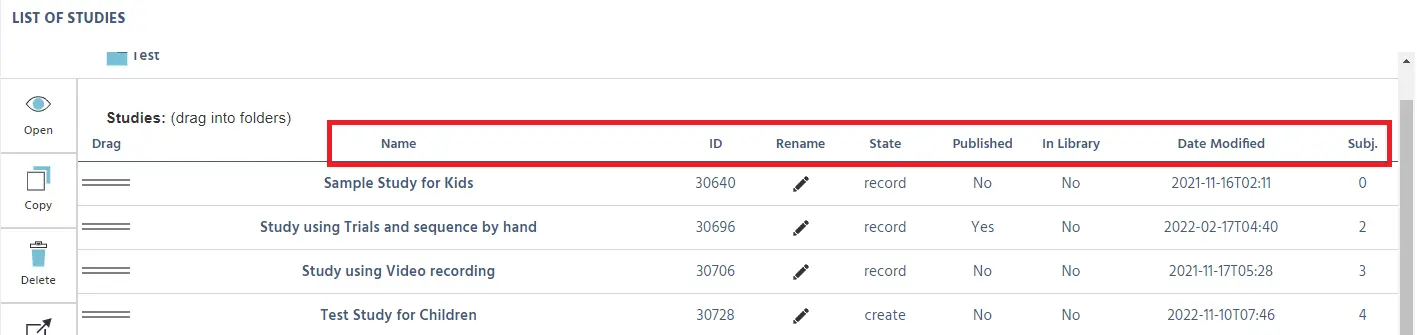
A la izquierda de la lista de tus estudios, hay una columna de opciones de navegación que puedes realizar acciones para tus estudios, indicadas a continuación:
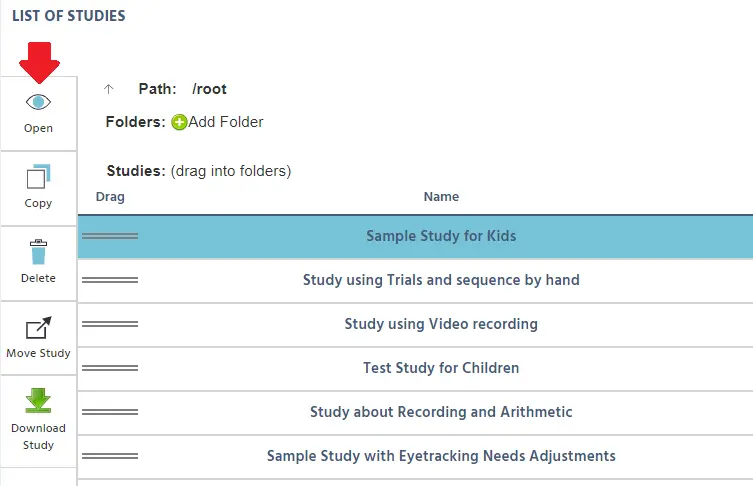
Usando este menú lateral, puedes realizar muchas acciones, como: abrir, copiar, eliminar, mover el estudio (a una carpeta) o descargar el estudio (para tener una copia de seguridad local o para subirlo en otro lugar). Para hacer uso de estas opciones de navegación, seleccionas el estudio de la lista (se resaltará en azul) y luego puedes seleccionar la opción en el lado que deseas.
Más a la izquierda de este menú lateral, también tienes la opción de aplicar una vista de ‘filtro’ de tus estudios. Puedes filtrar la lista de estudios según el estado, la publicación, y el uso compartido de plantillas:
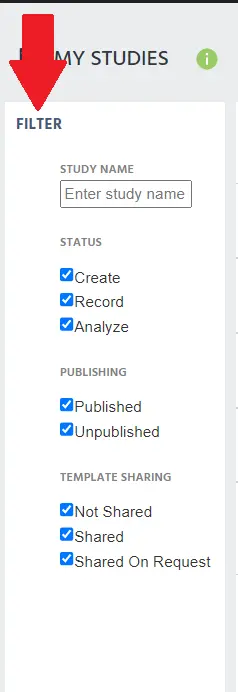
Aquí, explicaremos estas opciones de filtrado en mayor detalle:
Nombre del Estudio
- Introducir nombre del estudio: Introduce el nombre del estudio o palabras clave para encontrar el estudio por su nombre. Estado
- Crear: Filtros basados en estudios que están actualmente en la etapa de ‘Crear’ del proceso de diseño, es decir, la etapa en la que todavía estás en el proceso de configurar y crear tu estudio.
- Grabar: Filtros basados en estudios que están actualmente en la etapa de ‘Grabar’ del proceso de diseño, es decir, la etapa en la que se están recolectando participantes y el experimento está en un estado de grabación de datos.
- Analizar: Filtrado basado en estudios completados, es decir, la etapa en la que los datos/resultados están disponibles. Publicación
- Publicado: Es cuando tienes tu experimento terminado y listo para ser lanzado al público investigadores
- No Publicado: A diferencia de publicado, esto es cuando tu estudio no está listo para ser abierto al público/investigadores Uso Compartido de Plantillas
- No Compartido: No se comparte la plantilla del estudio
- Compartido: Compartiendo con todos para que cualquiera pueda importar
- Compartido Bajo Solicitud: Compartiendo según solicitud (y decidir caso por caso)
Avanzando al siguiente tema, también puedes usar la página de ‘Mis Estudios’ para organizar tus estudios en carpetas. Para crear una carpeta, simplemente presiona el ícono de signo más (+) y se te pedirá que crees un nombre de carpeta. Esto ayudará al usuario a organizar su estudio según sus criterios y necesidades organizativas.
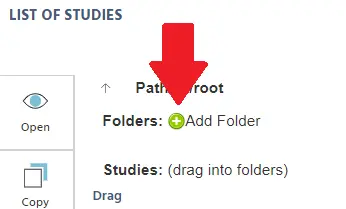
Después de ingresar el nombre de carpeta deseado, la nueva carpeta aparecerá justo debajo del ícono de ‘Carpetas’ de la siguiente manera:
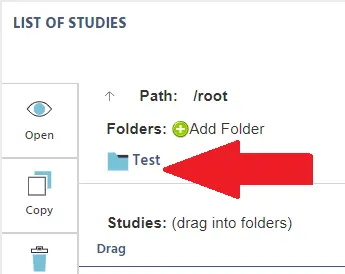
En resumen, esta es una explicación de la página ‘Mis Estudios’ en Labvanced. ¡Hay muchas cosas que puedes hacer utilizando Labvanced y es muy fácil de navegar! Si tienes alguna pregunta, ¡no dudes en contactarnos!